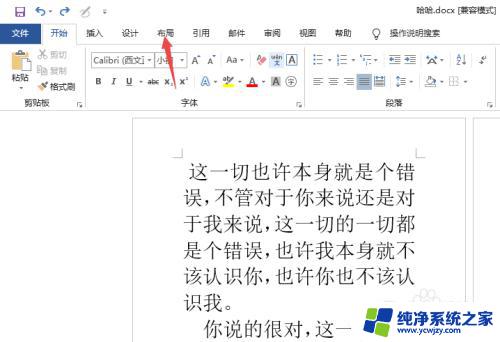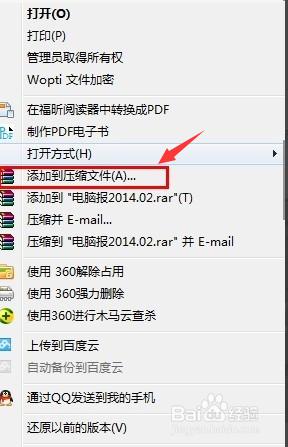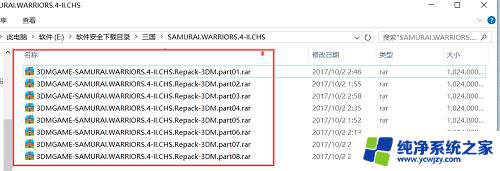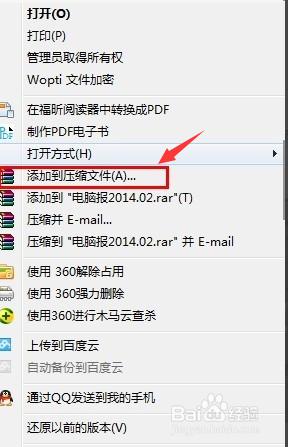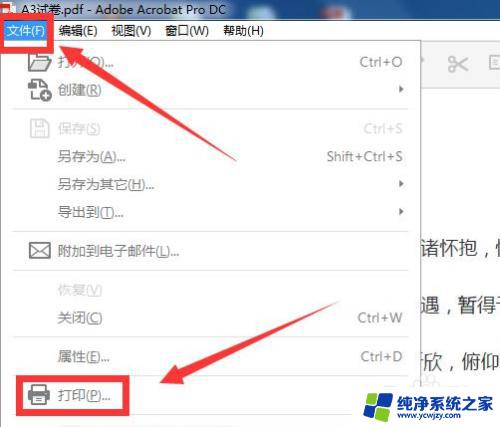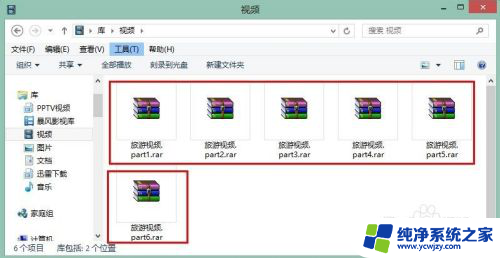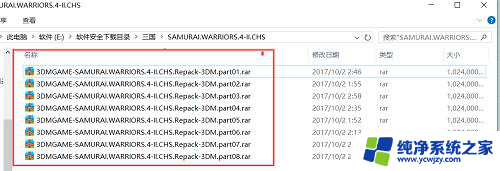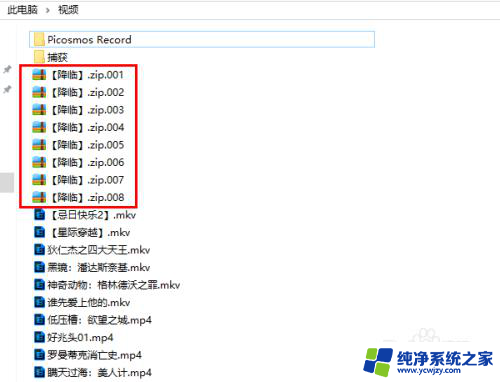问卷星调查问卷怎么导出word文档 问卷星问卷导出到Word文件的步骤
更新时间:2024-01-16 08:59:39作者:xiaoliu
随着科技的不断发展,越来越多的人开始使用问卷星进行调查问卷的设计和收集数据,有些人可能对于如何将问卷星的问卷导出为Word文档感到困惑。实际上问卷星提供了简便而高效的方法来实现这一目标。只需按照几个简单的步骤,就能轻松将问卷星问卷导出为Word文件,方便用户进行进一步的编辑和分析。接下来我们将详细介绍具体的导出步骤,帮助大家更好地应用问卷星进行数据收集和处理。
步骤如下:
1.电脑打开【问卷星】,点击上面的“创建问卷”。
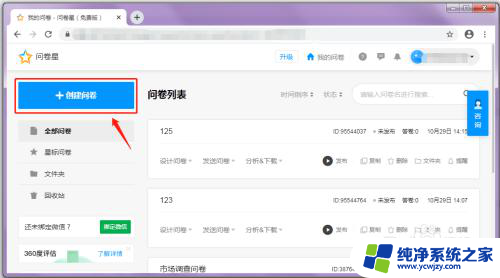
2.选择一种问卷方式,比如:点击【调查】。
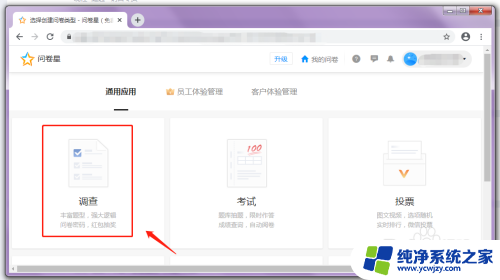
3.在创建页面,填写名称,再点击【立即创建】。
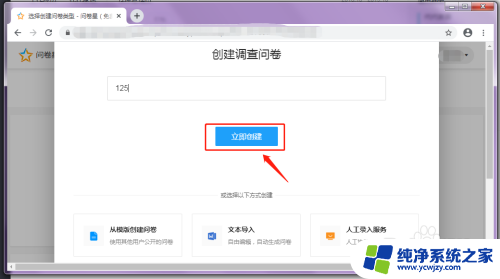
4.填写相关的问卷内容后,点击上面的【完成编辑】。
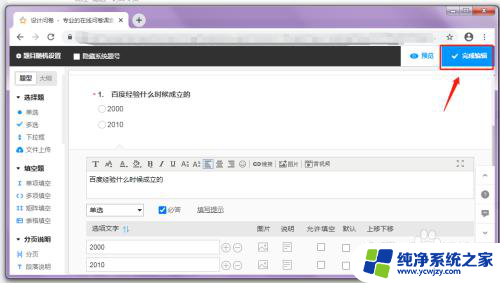
5.完成编辑后,点击【导出问卷到word】。
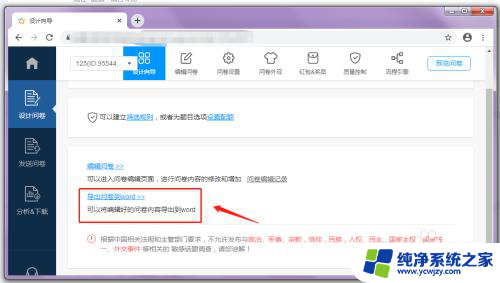
6.进入导出页面,点击【保存为word文档】。
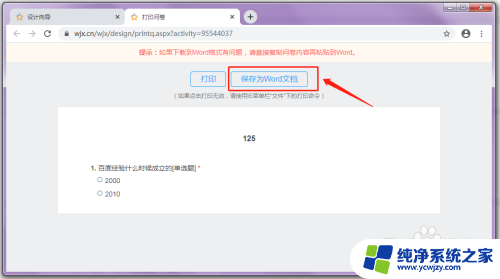
7.在提示窗口,点击【下载】。
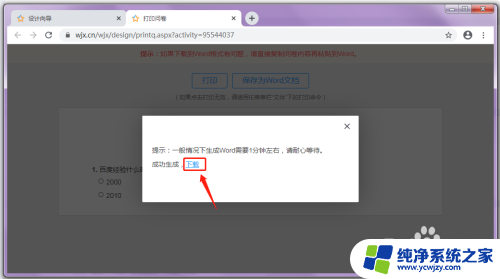
8.下载成功后,就可以看到问卷星的问卷已经导出到word文档。
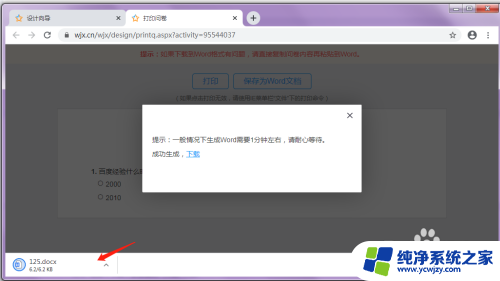
以上就是问卷星调查问卷如何导出word文档的全部内容,如果你也遇到了同样的情况,请参考小编的方法来处理,希望对大家有所帮助。